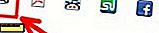Как да премахнете напълно програмите от Windows
Премахването на програма е нещо, което повечето от нас са направили - просто отидете в списъка си с програми чрез контролния панел, щракнете с десния бутон върху това, от което искате да се отървете, и натиснете Uninstall, нали? Е, вие сте на прав път, но често има нещо повече от това и ако не деинсталирате правилно програмата, не само се използва ненужно дисково пространство, но може да се намесва с други програми или да причини проблеми, когато опитате да го инсталирате отново.
Ето ръководство за това как да премахнете напълно програми от компютъра си без да използвате софтуер на трета страна.
Първо, деинсталирайте програмата, както обикновено
Първата стъпка към този процес е тази, с която сте най-запознат, и това използва стандартния метод на Windows Explorer, за да деинсталирате програмата. Само за да се събере:
Отворете контролния панел "Програми и функции", след което кликнете с десния бутон на мишката върху това, което искате да деинсталирате в списъка, и кликнете върху Деинсталиране.

След това се отървете от остатъците
След това в Windows Explorer отидете в папката AppData (C: / Users / Your User Name по подразбиране) и погледнете в локалните и роуминг папки, за да видите дали има файлове или папки, свързани с програмата, която сте деинсталирали може да се наложи да скриете папката AppData, като отворите View в Windows Explorer и отметнете полето "Hidden items". Изтрийте всички файлове и папки, свързани с програмата, като внимавате да не изтриете нищо друго.
След като направите това, отидете на Програмни файлове, Програмни файлове (x86) и ProgramData и направете същото като по-горе, като изтриете всички файлове и папки, свързани с програмата, която искате да премахнете.
Накрая отидете на C: / Windows / Temp и изтрийте всички признаци на програмата.

Изтрийте програмата от регистъра си
Сега за сложен битов - изтриване на програмата от вашия регистър. Тук е от решаващо значение да не изтривате неправилното нещо, тъй като това може да причини сериозни грешки в Windows. Следвайте инструкциите ни и ще се оправи. Също така, преди да изтриете нещо, не забравяйте да кликнете с десния бутон на мишката и да го "експортирате" първо, за да имате резервно копие на него в случай, че нещата се объркат.
1. Натиснете "Windows Key + R" и въведете regedit в полето Run.
2. След като сте в редактора на системния регистър, отворете HKEY_USERS/.DEFAULT/Software, след това потърсете папки или имена на файлове, свързани с програмата, която искате да премахнете, и ги изтрийте, като кликнете с десния бутон върху тях и кликнете върху Изтриване. Не просто изтрийте родителската директория на програмата. Например искам да изтрия InDesign, но не трябва да изтривам цялата папка на Adobe, тъй като това ще изтрие регистрите за Adobe Acrobat, Photoshop и други програми, които искам да запазя. Бъдете точни!
3. След като направите това, в редактора на системния регистър отидете на HKEY_CURRENT_USER\Software, HKEY_LOCAL_MACHINE\SOFTWARE и HKEY_LOCAL_MACHINE\SOFTWARE\Wow6432Node и направете същото, като изтриете всички папки и файлове, свързани с програмата, върху която се насочвате.

(По избор) Използвайте CCleaner, за да завършите задачата
До този момент всички следи от виновната програма трябва да изчезнат от компютъра ви, но ако нямате нищо против инсталирането на софтуера на трета страна и искате бързо да предадете компютъра си още веднъж заради някакви следи от него, тогава можете да използвате CCleaner. Тази страхотна програма прави цял товар, като изчистване на бисквитки и премахване на нежелани файлове и трябва да намери изолирани следи от файлове, които вече не са свързани с работна програма.
CCleaner също има опцията да обвърже регистъра си, което е удобно, ако направите грешка при изтриването на файлове в системния регистър.

заключение
Така че има го - пълен ръчен начин да 100% избършете вашия компютър чисти от всички остатъци от нежелани програми. Може да изглежда сложно, но след като сте го преживели няколко пъти, нещата, които трябва да направите, трябва да се кодират във вашата дългосрочна памет (HDD на мозъка ви, за разлика от вашата RAM, ако трябва да направя ужасно глупава аналогия ). Опитай!
Кредит на изображението: Clean Up!



![Носете ли Smartwatch? [Анкета]](http://moc9.com/img/loading.jpg)